Недавно ко мне обратился знакомый с просьбой помочь «удалить какую-то байду на китайском». Честно говоря я на тот момент вообще не понял о чем он говорит. Позже стало ясно, что он искал хороший бесплатный антивирус и наткнулся на Baidu Antivirus. Эта программа, а так же Baidu PC Faster и Baidu HIPS — детище программистов китайской корпорации Baidu — аналог нашего Яндекса из Поднебесной. Пользователь ставит антивирус, который пока практически бесполезен, а вместе с ним в довесок устанавливается ещё несколько совсем ненужных программ, которые теперь работают в фоновом режиме, едят ресурсы компьютера и ничего полезного при этом не делают. Таких «полезных» утилит может установиться аж до 7 штук.
Самое интересное, что просто так всю эту «байду» удалить не так-то просто — интерфейс установщика на китайском. От простого удаления файлов программы защищены ещё одной утилитой — Baidu Protect. И даже если Вы всё-таки сможете их удалить, через какое-то время Baidu Downloader просто-напросто скачает и установить всё заново.
Поэтому удалять надо всё комплексно и затем максимально подчищать следы деятельности. В результате долгих мучений снести всё это китайское безобразие всё же получилось. И теперь я хочу в Вами поделится моим способом как удалить Baidu с компьютера или ноутбука.
Последовательность действий:
Шаг 1. Удаляем Baidu с помощью его же деинсталлятора
Первым шагом нужно удалить зайти в «Панель управления Windows» ->»Программы и компоненты»->»Удаление или изменение программ».
Здесь находятся 2 или 3 программы с названием и описанием на китайском языке — 2 версии антивируса и Baidu PC Faster.
Удаляем все три по очереди. Начинаем со значка в виде синего щита. Откроется окно инсталлятора, в котором надо нажать на указанную кнопку:
В следующем окне надо выбрать вот этот иероглиф:
Ждем пока приложение удалиться и в последнем окне нажимаем одну единственную кнопку:
Так, третью версию удалили, переходим ко второй — значок в виде зеленого щита. Откроется окно, где надо нажать вот на эту кнопку:
Теперь на эту:
Ждем завершения процесса и кликаем на кнопку Finish, или чего она там по китайски значит.
Этими действиями мы удалили Baidu Antivirus с компьютера. Теперь дело за PC Faster — иконка в виде собачьего следа с двумя иероглифами. Но тут проще — появляется запрос удаления на английском и надо просто нажать на кнопку «Uninstall».
Шаг 2. Удаляем скрытые программы
Для этого переходим в каталог Program Files (x86)\Tencent\QQIntl и запускаем файл QQUninst.exe:
Соглашаемся с удалением.
Теперь переходим в каталог Program Files (x86)\Common Files\Baidu\BaiduProtect и запускаем файл Uninst.exe. Он тоже на китайском, поэтому нажимаем вот эту кнопку:
Потом вот эту:
Шаг 3. Удаляем файлы через Безопасный режим Windows
Теперь нам надо загрузить нашу операционную систему Windows в безопасном режиме. Для этого нажимаем комбинацию клавиш Win+R и вводим команду: msconfig.
На вкладке «Загрузка» надо поставить галочку «Безопасный режим», нажать кнопку ОК.
Перезагружаем компьютер.
После того, как система загрузится в этом режиме, открываем проводник, заходим на диск, где установлена Windows (в 99% случаев — диск C:\), запускаем поиск файлов, в котором надо написать «Baidu». Будет найдено несколько десятков файлов и папок:
Всё это надо удалить и снова перезагрузиться.
После того, как Windows загрузиться в нормальном режиме — ещё раз запустите поиск по названию и удалите всё, что будет найдено.
Шаг 4. Удаление драйверов
Помимо ненужных программ, Baidu ставит в систему под видом драйверов ещё несколько компонент. Вот их список:
C:\Windows\System32\Drivers\BDMWrench.sys
C:\Windows\System32\Drivers\BDSafeBrowser.sys
C:\Windows\System32\Drivers\bd0004.sys
C:\Windows\System32\Drivers\BDMNetMon.sys
C:\Windows\System32\Drivers\BDArKit.sys
C:\Windows\System32\Drivers\bd0003.sys
C:\Windows\System32\Drivers\bd0002.sys
C:\Windows\System32\Drivers\bd0001.sys
C:\Windows\System32\bd64_x86.dll
C:\Windows\System32\bd64_x64.dll
Каждый из этих файлов надо найти и удалить вручную.
Шаг 5. Чистка реестра и проверка системы
После того, как мы удалили Baidu с компьютера, надо провести полную чистку системы с помощью специальных утилит. Я бы советовал сначала почистить реестр с помощью CCleaner, а затем — Antimalware.
Только после всех этих действий можно считать, что Ваша система Windows относительно чистая и все сюрпризы от Baidu успешно удалены.



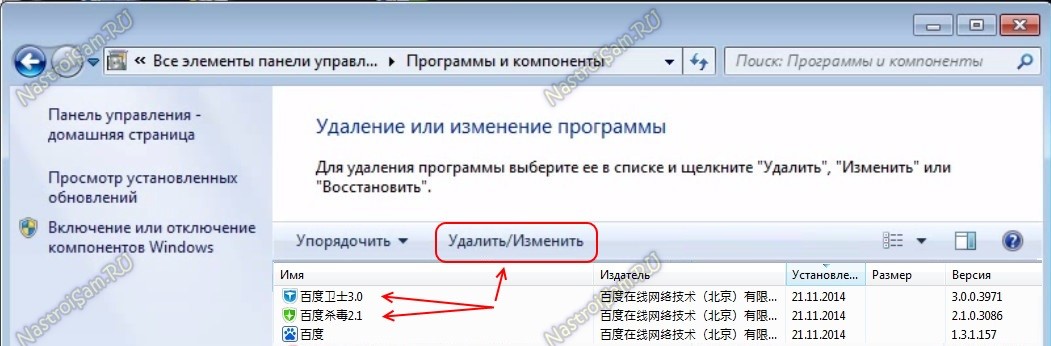
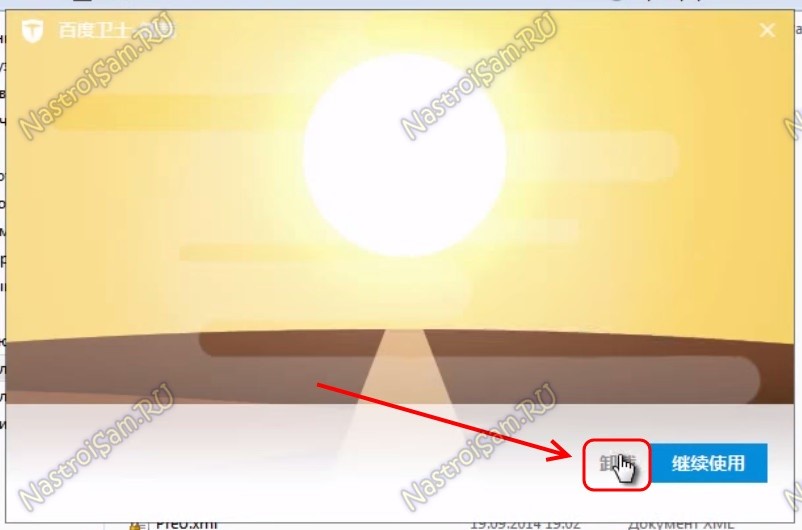
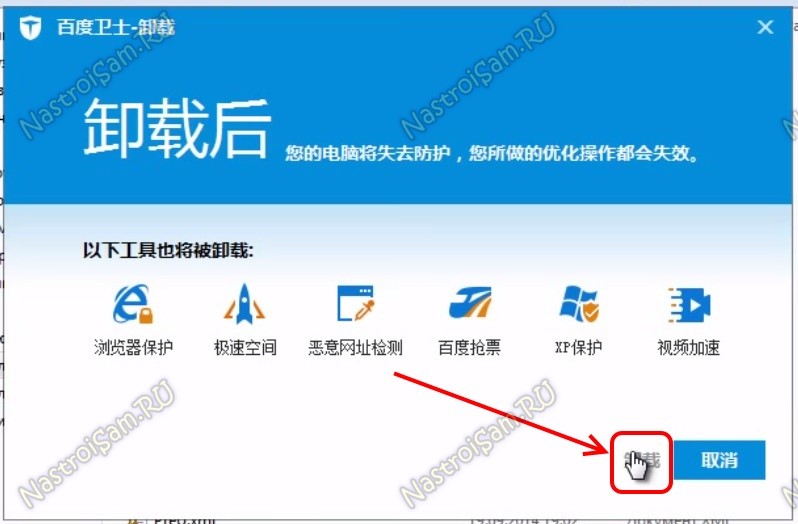
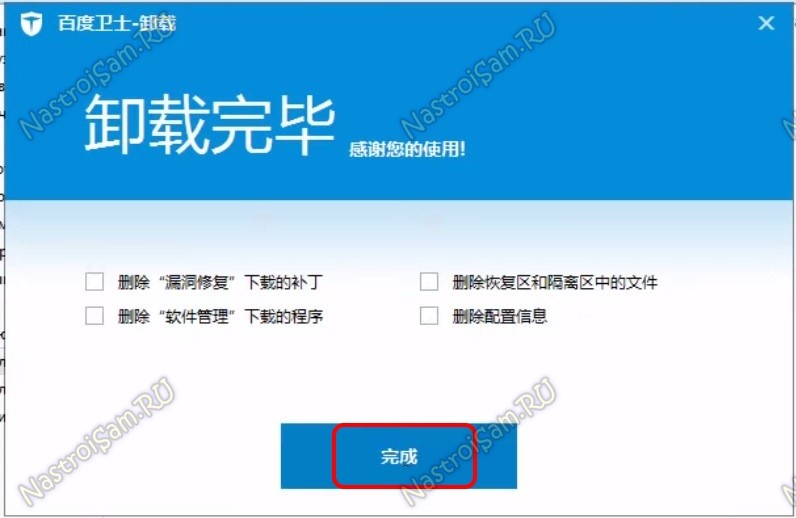
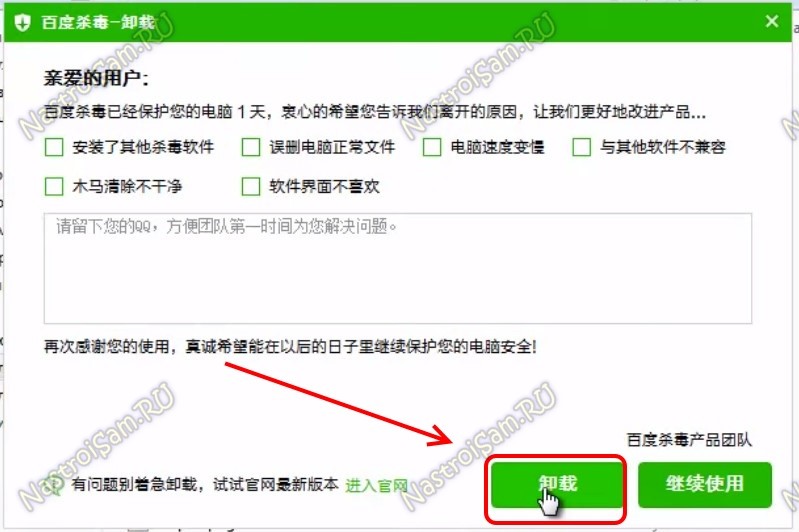
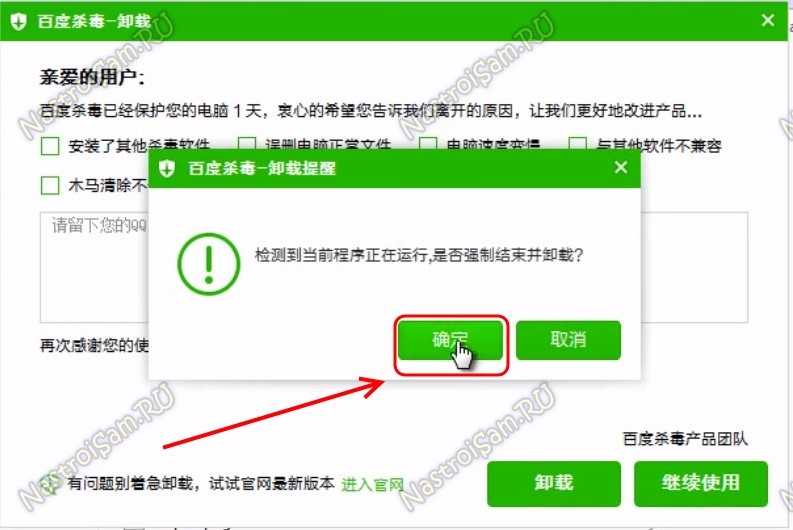
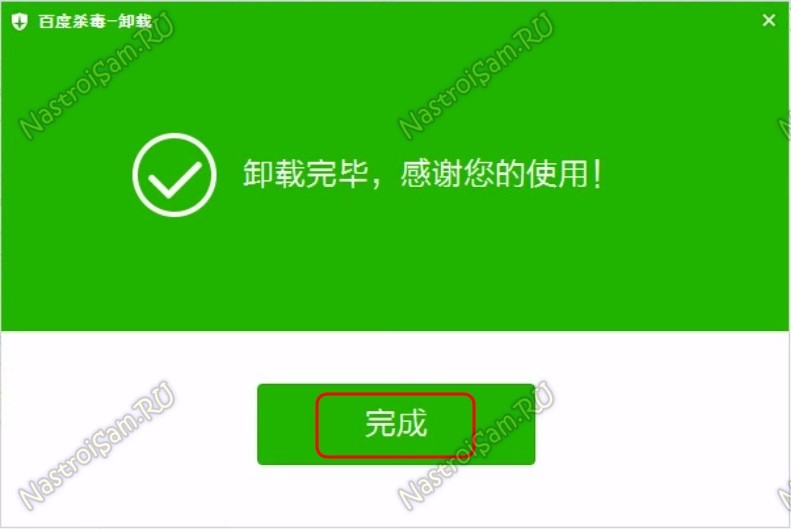
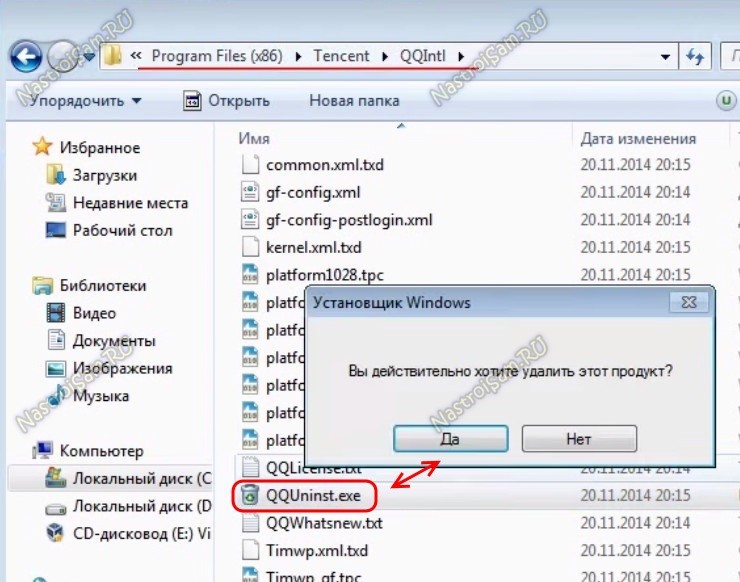
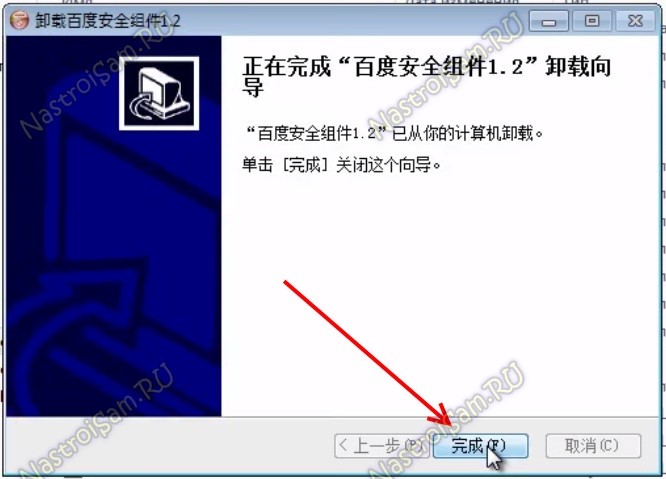
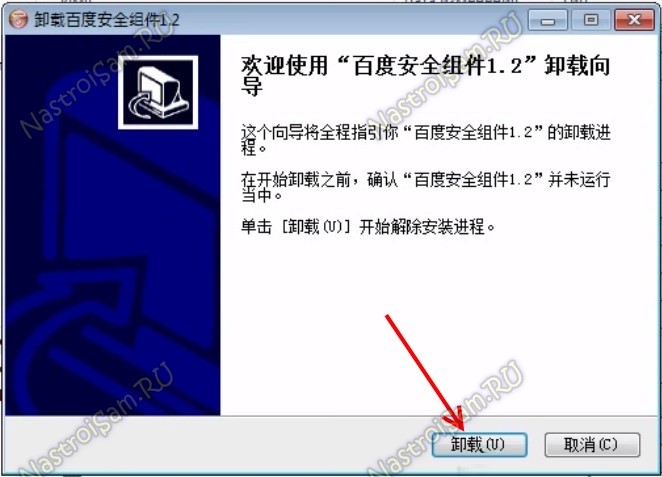
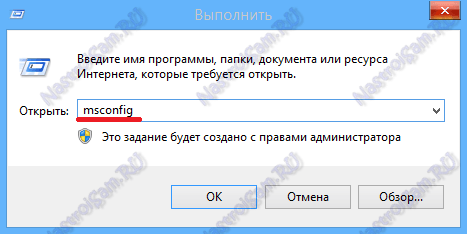
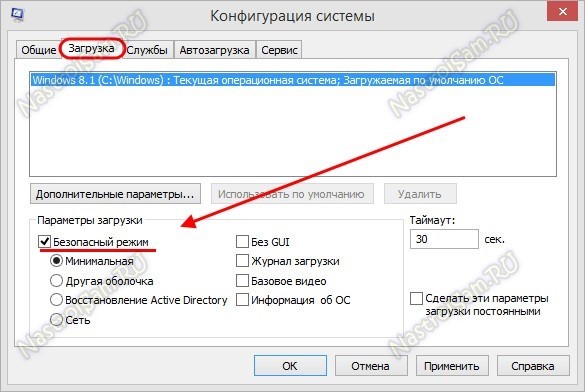
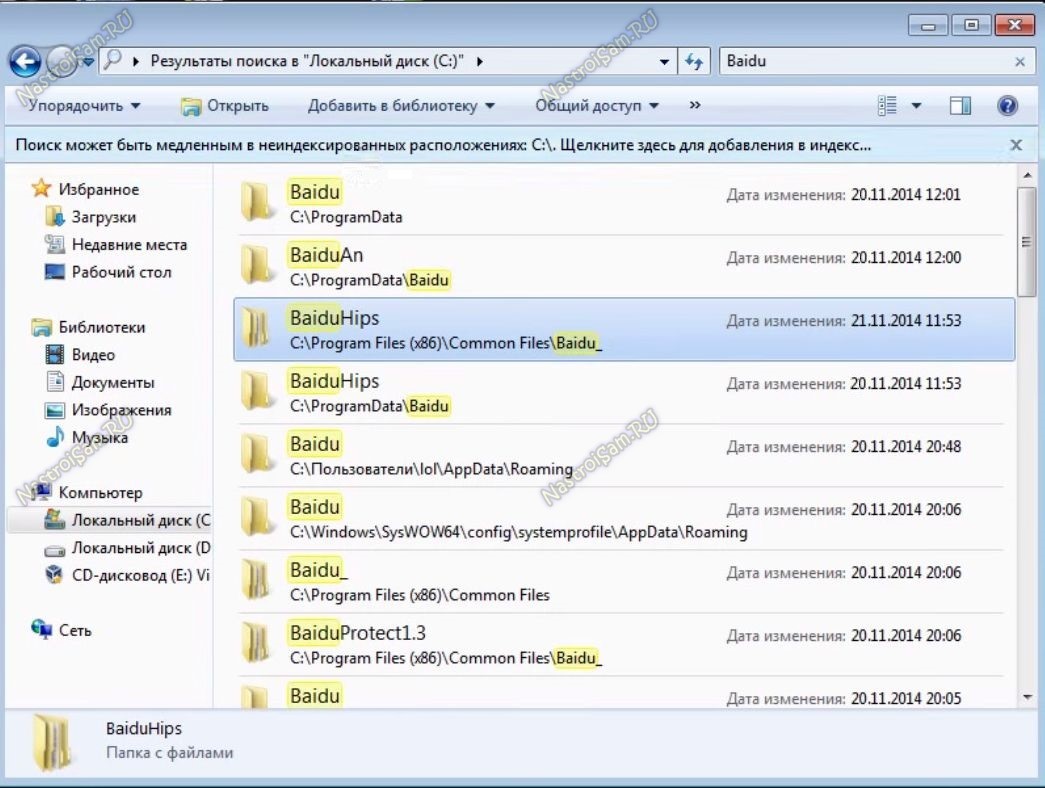
Автору огромное спасибо, за помощь в удалении этого вируса!
Спасибо! сегодня и мы столкнулись с этой китайской заразой!!!
Преогромное спасибо автору. Самое понятное разъяснение в интернете!
Я из-за этой твари китайской у клиента 2 раза ставил ОС. Понять не могу как они вообще пробились. Антивир на максимуме защиты стоял(.
Ogromnoje sposibo. Nakonecto izbavilas.
да эта херь не только от антивируса просто банально с сайта непроверенного пытаешься фильм скачать проходишь регистрацию и обана привет китайцы))) была такая же гадость ну методом проб и ошибок сам удалил китайские картинки помогли на них и ориентировался))
А у меня проблемка, нету (Program Files (x86)\Tencent\QQInt) вот этой папки?!
есть только папка Baidu и она не удаляется, пишет что открыт в другой программе, также и с (Program Files (x86)\Common Files\Baidu\BaiduProtect) помогите !!!
у меня возникла проблема!!!БАЙДУ с синим логотипом удалил а остальных нет в панеле управления!!!дайте совет как удалить остальную БАЙДУ!!!
Спасибо автору за познавательную статью! Респект и уважуха!
задолбала уже лезет и лезет
спасибо! реально помогло!
А что делать,если при удалнеии вылетает это окно?
Егор — выложите скриншот на яндекс.диск или дропбокс.
АА у меня только один в программы и компоненты. Только синий щит. Как дальше?
Спасибо, грохнул ))) Правда, сначала все было так как описано, а потом уже тыкал и удалял по интуиции.
Спасибо)
Автор,золотый ты человек!!)))Спасибо)
Я удалил в безопасном режиме при помощи Reg Organaizer Зашел в изменение реестра и поиски в нем. Набрал в поисковике Baidu. В результате вылезло 31 шт. Пометил все папки и удалил. Может кому пригодится.
Спасибо автору! Реально помог.
Спасибо автору!! Два месяца мучился, не мог избавиться от «Байды». Теперь все ОК!